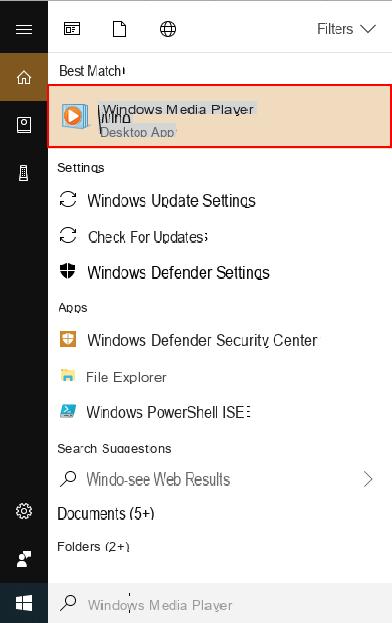
Existem vários motivos pelos quais os arquivos de vídeo no formato .MOV não podem ser abertos e reproduzidos com Windows Media Player. Do ponto de vista técnico, o que falta ao usuário abrir o arquivo mov com o Windows Media Player eles são plug-ins de que você precisa para garantir a compatibilidade.
O formato MOV, criado pela Apple, é um dos melhores formatos de "container" que pode conter arquivos de vídeo de alta qualidade em um pequeno espaço. Por este motivo MOV é muito comum e difundido na distribuição de filmes e arquivos de vídeo e é obviamente o formato de vídeo básico para sistemas operacionais Mac OS X, onde o reprodutor de mídia básico QuickTime o suporta totalmente.
olhar abrir MOV no Windows Media Player existem várias soluções. A primeira é instalar plugins graças aos quais você pode importar MOV para o Windows Media Player para reproduzi-los. A segunda solução é confiar no Video Converter Ultimate para converter o arquivo MOV (sem qualquer perda de qualidade) e torná-lo compatível com WMP
Baixe e instale o software a partir dos links abaixo (para PC ou Mac):
Após o download, prossiga para instalar e lançar Conversor de vídeo. Esta é a janela inicial que aparecerá:
Etapa 1. Importar arquivos MOV para converter
Clique em "ADD”Para importar arquivos de vídeo MOV para converter para o programa. Você também pode arrastar e soltar arquivos diretamente do seu PC para o programa para carregá-los
Etapa 2: selecione WMV como o formato de saída
Entre os formatos 100% compatíveis com o Windows Media Player certamente há que WMV. No programa, então, na seção "Formato de saída" no canto superior direito, selecione o formato WMV (você terá que abrir o menu suspenso e selecionar Formatar> Vídeo). Além de selecionar o formato do vídeo, você não terá que fazer nenhuma outra operação.
Observação:
- Ao clicar em Configurações, você ainda pode modificar e personalizar o perfil de conversão, alterando valores como resolução, taxa de quadros, codificador, taxa de bits, etc….
- Antes de converter, você poderá visualizar o vídeo e também realizar operações de edição de vídeo, como recortar, recortar, adicionar marcas d'água e efeitos.
Etapa 3: iniciar a conversão
Clique no canto inferior direito em "CONVERTIDO”Para começar a converter seus vídeos MOV para o formato compatível com o Windows Media Player
Nota: Também é possível converter arquivos QuickTime MOV para MP4, F4V etc ... para reproduzi-los sem problemas em seus dispositivos móveis. Se você tiver um dispositivo Android, leia também como abrir MOV no Android. Ou você pode convertê-los para o formato 3D ou HD para novas experiências de entretenimento.
Obrigado, você salvou meu dia e sou grato a você. Obrigado
Como abrir MOV no Windows Media Player -

























